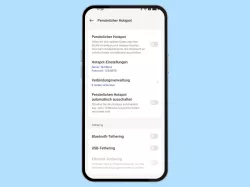OnePlus: Tethering verwenden
Verwende Tethering um die eigene Internetverbindung für andere Geräte freizugeben.
Von Simon Gralki · Veröffentlicht am
Mit dem OnePlus-Smartphone kann man als Zugangspunkt beziehungsweise Router zur Verfügung stehen und die eigene Internetverbindung mit anderen Geräten teilen. Um die Internetverbindung freigeben zu können, bieten die Einstellungen die Verbindungsmöglichkeiten über Bluetooth oder USB, wie wir hier zeigen.
Um anderen Smartphones, Tablets, PCs oder Laptops eine Internetverbindung zur Verfügung zu stellen, bietet das OnePlus-Handy die Tethering-Funktionen, bei der entweder auf Bluetooth- oder auf USB-Tethering zurückgegriffen werden kann. Unabhängig davon, für welche Funktion man sich entscheidet, muss zunächst eine Verbindung zwischen beiden Geräten hergestellt werden, bevor man das eigene Internet freigeben kann.
Je nachdem, welches Gerät mit Internet versorgt werden soll, kann man auch auf Wi-Fi Tethering zurückgreifen, um die mobilen Daten zu sparen. Dies geschieht über die Einrichtung des persönlichen Hotspots, bei dem entweder die mobilen Daten oder das WLAN geteilt werden, sofern man mit einem WLAN-Netzwerk verbunden ist. Das WLAN-Tethering kann auch als eigenen Repeater dienen, um die Reichweite beziehungsweise Signalstärke des WLANs zu verbessern.
USB-Tethering
Mittels USB-Tethering kann man anderen Geräten wie PCs oder Laptops eine Internetverbindung zur Verfügung stellen. Hierfür muss das Endgerät lediglich über ein USB-Kabel mit dem OnePlus-Handy verbunden und die Option aktiviert werden.
Hinweis: Um USB-Tethering einschalten zu können, muss zuerst eine USB-Verbindung zwischen den Geräten hergestellt werden.


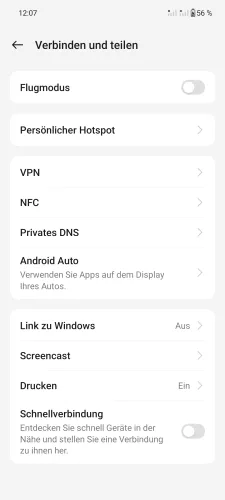
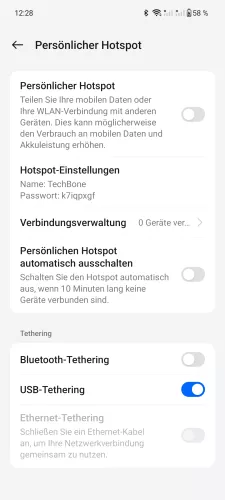
- Öffne die Einstellungen
- Tippe auf Verbinden und teilen
- Tippe auf Persönlicher Hotspot
- Aktiviere oder deaktiviere USB-Tethering


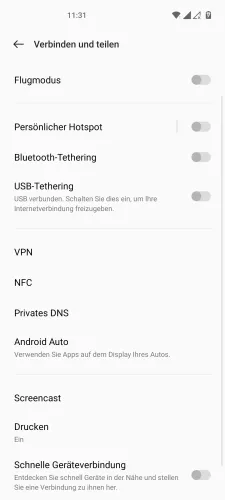
- Öffne die Einstellungen
- Tippe auf Verbinden und teilen
- Aktiviere oder deaktiviere USB-Tethering
Bluetooth-Tethering
Es gibt eine kabellose Alternativezum Hotspot, um die eigene Internetverbindung des OnePlus-Handys zur Verfügung zu stellen - die Bluetooth-Tethering-Funktion.
Über Bluetooth-Tethering können sich Bluetooth-Geräte, wie beispielsweise Laptops, Tablets oder andere Smartphones mit dem OnePlus-Gerät verbinden, um Zugang zum Internet beziehungsweise Datennetz zu haben.
Die zu verbindenden Bluetooth-Geräte müssen zunächst gekoppelt werden, um auf das freigegebene Netzwerk zugreifen zu können.
Hinweis: Bei Geräten, die sowohl einen USB-Anschluss als auch einen Bluetooth-Empfänger haben, empfiehlt es sich, auf USB-Tethering zurückzugreifen, da dadurch der Akkuverbrauch verringert wird.


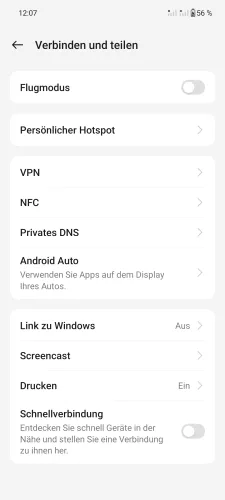
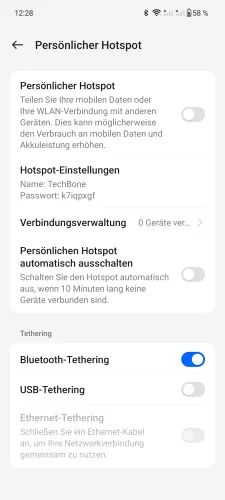
- Öffne die Einstellungen
- Tippe auf Verbinden und teilen
- Tippe auf Persönlicher Hotspot
- Aktiviere oder deaktiviere Bluetooth-Tethering



- Öffne die Einstellungen
- Tippe auf Verbinden und teilen
- Aktiviere oder deaktiviere Bluetooth-Tethering
Wi-Fi Tethering
Das OnePlus-Smartphone kann auch als Repeater dienen, da man über den persönlichen Hotspot auch die Internetverbindung über WLAN teilen kann. Ob man dadurch eine Verbindung zu anderen Handys, Tablets, Laptops oder sogar einer Spielekonsole wie PlayStation freigibt, ist dem Nutzer selbst überlassen.
Die Einrichtung von WLAN-Tethering ist wie bei der des persönlichen Hotspots, wofür ein eigener Netzwerkname und ein Passwort festgelegt werden kann.
Hinweis: Vor dem Teilen der Internetverbindung über WLAN sollte sichergestellt werden, dass auch eine Verbindung zu einem WLAN-Netzwerk hergestellt wurde, da ansonsten die mobilen Daten verwendet werden, was schnell zu erhöhten Kosten führen kann.


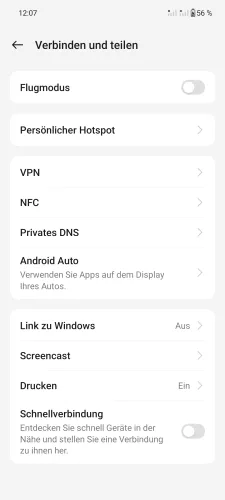
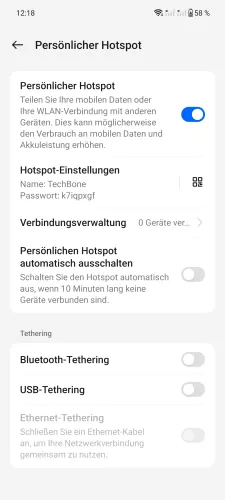
- Öffne die Einstellungen
- Tippe auf Verbinden und teilen
- Tippe auf Persönlicher Hotspot
- Aktiviere oder deaktiviere Persönlicher Hotspot



- Öffne die Einstellungen
- Tippe auf Verbinden und teilen
- Aktiviere oder deaktiviere Persönlicher Hotspot
Diese Anleitung gehört zu unserem Guide für Smartphones von OnePlus. Die Benutzeroberfläche OxygenOS Schritt für Schritt erklärt!
Häufig gestellte Fragen (FAQ)
Was ist Tethering?
Über Tethering kann man die eigene mobile Internetverbindung mit anderen Geräten teilen. Hierfür hat man auf dem OnePlus-Smartphone die Wahl, ob man USB- oder Bluetooth-Tethering verwenden möchte.
Wo ist der Unterschied zwischen Hotspot und Tethering?
Die Verwendung des Hotspots oder Tethering ist im Endeffekt gleich, da man die eigene Internetverbindung für andere Geräte zur Verfügung stellt. Bei der Verwendung des Hotspots können sich mehrere Geräte verbinden, wobei man über Bluetooth- oder USB-Tethering nur ein Endgerät mit Internet versorgen kann.
Ist Tethering kostenlos?
Eine Tethering-Verbindung, egal ob USB oder Bluetooth, führt zu keinen zusätzlichen Kosten, da nur das eigene Datenvolumen zum Teilen verwendet wird.
Was ist WLAN-Tethering?
WLAN-Tethering oder auch Wi-Fi Tethering ist das Teilen der eigenen WLAN-Verbindung, um anderen Geräten einen Internetzugriff zu ermöglichen. Da das OnePlus-Handy nach dem Aktivieren von Wi-Fi Tethering mobil verwendet werden kann, dient die Funktion auch als WLAN-Repeater.